Le traduzioni sono generate tramite traduzione automatica. In caso di conflitto tra il contenuto di una traduzione e la versione originale in Inglese, quest'ultima prevarrà.
Creare un'AMI utilizzando Windows Sysprep con Launch EC2
Quando crei un'immagine da un'istanza con l'agente EC2 Launch installato, EC2 Launch esegue attività specifiche durante la preparazione dell'immagine. Ciò include l'utilizzo di Windows Sysprep. Per ulteriori informazioni, consulta Fasi di Windows Sysprep.
EC2Launch offre un file di risposta predefinito e file batch per Windows Sysprep che automatizzano e proteggono il processo di preparazione delle immagini sull'AMI. La modifica di tali file è facoltativa. Per impostazione predefinita, questi file si trovano nella directory seguente: C:\ProgramData\Amazon\EC2-Windows\Launch\Sysprep.
Importante
Non si deve utilizzare Windows Sysprep per creare il backup di un'istanza. Windows Sysprep rimuove le informazioni specifiche di sistema. La rimozione di tali informazioni può avere conseguenze indesiderate sul backup di un'istanza.
Indice
EC2Avvia i file di risposta e i file batch per Windows Sysprep
Il file di risposta di EC2 avvio e i file batch per Windows Sysprep includono quanto segue:
Unattend.xml-
Si tratta del file di risposta predefinito. Se si esegue
SysprepInstance.ps1o si sceglie ShutdownWithSysprepnell'interfaccia utente, il sistema legge l'impostazione da questo file. BeforeSysprep.cmd-
Personalizzate questo file batch per eseguire i comandi prima che EC2 Launch esegua Windows Sysprep.
SysprepSpecialize.cmd-
Personalizzare questo file batch per eseguire i comandi durante la fase di specializzazione di Windows Sysprep.
Esegui Windows Sysprep con Launch EC2
Nell'installazione completa di Windows Server 2016 e versioni successive (con esperienza desktop), è possibile eseguire Windows Sysprep con EC2 Launch manualmente o utilizzando l'EC2 applicazione Launch Settings.
Per eseguire Windows Sysprep utilizzando l'applicazione Launch Settings EC2
-
Nella EC2 console Amazon, individua o crea un'AMI Windows Server 2016 o versione successiva.
-
Avviare un'istanza Windows dall'AMI.
-
Collegarsi all'istanza Windows e personalizzarla.
-
Cerca ed esegui l'EC2LaunchSettingsapplicazione. Per impostazione predefinita, si trova nella directory seguente:
C:\ProgramData\Amazon\EC2-Windows\Launch\Settings.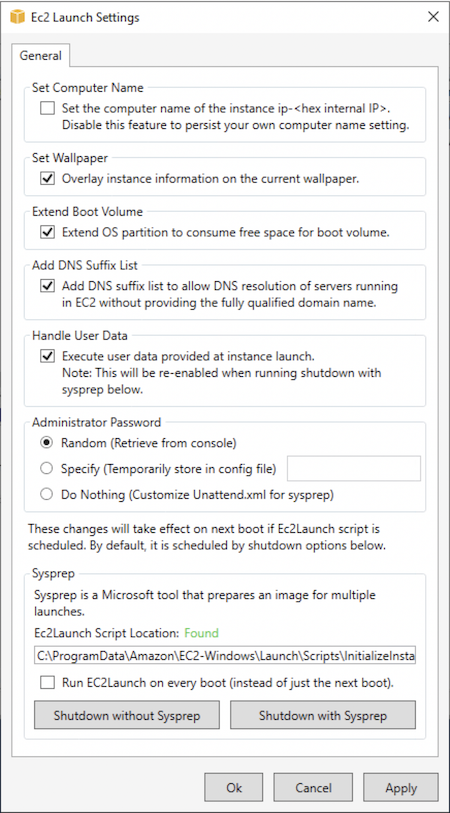
-
Selezionare o deselezionare le opzioni in base alle esigenze. Tali impostazioni vengono memorizzate nel file
LaunchConfig.json. -
Per Administrator Password (Password amministratore), eseguire una delle seguenti operazioni:
-
Scegli Casuale. EC2Launch genera una password e la crittografa utilizzando la chiave dell'utente. Il sistema disattiva questa impostazione dopo l'avvio dell'istanza in modo che questa password rimanga se l'istanza viene riavviata o arrestata e avviata.
-
Scegliere Specify (Specifica) e digitare una password che soddisfi i requisiti di sistema. La password viene memorizzata in
LaunchConfig.jsoncome testo non crittografato e viene cancellata dopo che Windows Sysprep ha impostato la password amministratore. Se si spegne ora, la password viene impostata immediatamente. EC2Launch crittografa la password utilizzando la chiave dell'utente. -
Scegli DoNothinge specifica una password nel
unattend.xmlfile. Se non si indica una password inunattend.xml, l'account amministratore viene disattivato.
-
-
Selezionare Shutdown with Sysprep (Arresta con Sysprep).
Per eseguire manualmente Windows Sysprep utilizzando Launch EC2
-
Nella EC2 console Amazon, individua o crea un'AMI Windows Server 2016 o versione successiva Datacenter Edition che desideri duplicare.
-
Avviare l'istanza Windows e connettersi a essa.
-
Personalizzare l'istanza.
-
Specificare le impostazioni nel file
LaunchConfig.json. Per impostazione predefinita, questo file si trova nella directoryC:\ProgramData\Amazon\EC2-Windows\Launch\Config.Per
adminPasswordType, indicare uno dei valori seguenti:Random-
EC2Launch genera una password e la crittografa utilizzando la chiave dell'utente. Il sistema disattiva questa impostazione dopo l'avvio dell'istanza in modo che questa password rimanga se l'istanza viene riavviata o arrestata e avviata.
Specify-
EC2Launch utilizza la password specificata in
adminPassword. Se la password non soddisfa i requisiti di sistema, EC2 Lauch genera invece una password casuale. La password viene memorizzataLaunchConfig.jsoncome testo non crittografato e viene eliminata dopo che Windows Sysprep ha impostato la password dell'amministratore. EC2Launch crittografa la password utilizzando la chiave dell'utente. DoNothing-
EC2Launch utilizza la password specificata nel
unattend.xmlfile. Se non si indica una password inunattend.xml, l'account amministratore viene disattivato.
-
(Facoltativo) Specificare le impostazioni nel file
unattend.xmle in altri file di configurazione. Se si prevede di partecipare all'installazione, non è necessario apportare modifiche a questi file. Per impostazione predefinita, i file si trovano nella directory seguente:C:\ProgramData\Amazon\EC2-Windows\Launch\Sysprep. -
In Windows PowerShell, esegui
./InitializeInstance.ps1 -Schedule. Per impostazione predefinita, lo script si trova nella directory seguente:C:\ProgramData\Amazon\EC2-Windows\Launch\Scripts. Lo script programma l'istanza da inizializzare durante l'avvio seguente. Bisogna eseguire questo script prima di eseguire lo scriptSysprepInstance.ps1durante la fase successiva. -
In Windows PowerShell, esegui
./SysprepInstance.ps1. Per impostazione predefinita, lo script si trova nella directory seguente:C:\ProgramData\Amazon\EC2-Windows\Launch\Scripts.
Si verrà disconnessi dall'istanza e l'istanza verrà arrestata. Se controlli la pagina Istanze nella EC2 console Amazon, lo stato dell'istanza cambia da Running a Stopping e poi aStopped. A questo punto è sicuro creare un'AMI da questa istanza.
Aggiorna i metadata/KMS percorsi per Server 2016 e versioni successive all'avvio di un'AMI personalizzata
Per aggiornare i metadata/KMS percorsi per Server 2016 e versioni successive all'avvio di un'AMI personalizzata, esegui una delle seguenti operazioni:
-
Esegui la EC2 LaunchSettings GUI (C:\\ AmazonProgramData\ EC2 -Windows\ Launch\ Settings\ Ec2 LaunchSettings .exe) e seleziona l'opzione per chiudere con Windows Sysprep.
-
Esegui EC2 LaunchSettings e spegni senza Windows Sysprep prima di creare l'AMI. Ciò imposta le attività EC2 Launch Initialize da eseguire all'avvio successivo, che imposterà le route in base alla sottorete per l'istanza.
-
Riprogramma manualmente le attività di inizializzazione di EC2 Launch prima di creare un'AMI da. PowerShell
Importante
Prendere nota del comportamento predefinito di reimpostazione della password prima di riprogrammare le attività.
-
Per aggiornare le route su un'istanza in esecuzione in cui si verifica l'attivazione di Windows o la comunicazione con errori dei metadati dell'istanza, vedere "Impossibile attivare Windows".